La nouvelle application Cartes de Windows 10 est pratique, mais que se passe-t-il si vous avez besoin de vous repérer dans une ville avec une connexion de données limitée (ou inexistante)? Les cartes hors ligne, c'est quoi!
L'application Cartes intègre des cartes hors ligne, même si tous les pays (par exemple, le Japon) ne sont pas encore disponibles au téléchargement. En mode hors connexion, vous pourrez rechercher des points de repère dans les cartes téléchargées, sélectionner des points d'accès locaux et trouver des itinéraires (y compris des itinéraires détaillés, mais sans données de trafic en temps réel). Vous ne pourrez pas visualiser les villes 3D ou la superposition aérienne, ni obtenir d’informations Bing dans vos recherches.
Voici comment télécharger des cartes hors ligne:
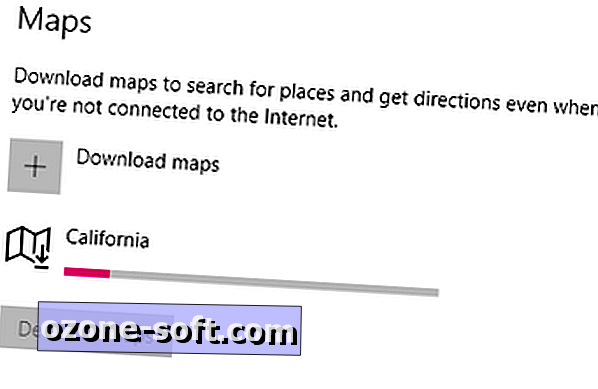
1. Ouvrez le menu Paramètres et sélectionnez Système> Cartes hors ligne .

2. Cliquez sur Télécharger des cartes . Trouvez la carte que vous souhaitez télécharger - vous pouvez affiner votre recherche par continent et, dans certains cas, par région. Tous les pays ne sont pas disponibles. Vous pourrez voir la taille de la carte avant de la télécharger.

3. Pour modifier l' emplacement de stockage de vos cartes hors connexion, ouvrez le menu Paramètres et sélectionnez Système> Cartes hors connexion > Emplacement de stockage . Si vous avez plusieurs disques durs ou un disque dur partitionné, vous pouvez choisir le lecteur sur lequel enregistrer vos cartes. vous ne pourrez toutefois pas choisir un dossier spécifique.
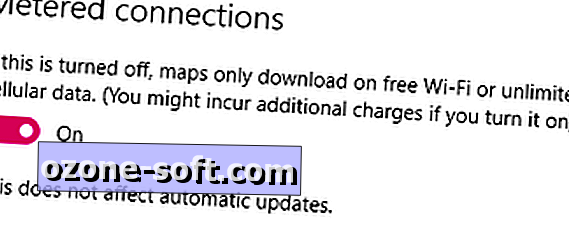
4. Pour enregistrer des données, vous pouvez désactiver les connexions avec compteur afin que vos cartes ne soient téléchargées que lorsque votre appareil est connecté à "Wi-Fi gratuit ou données cellulaires illimitées". (Si les mises à jour automatiques de la carte sont activées, elles ne seront téléchargées que si vous n'êtes pas connecté à une connexion avec compteur.)













Laissez Vos Commentaires